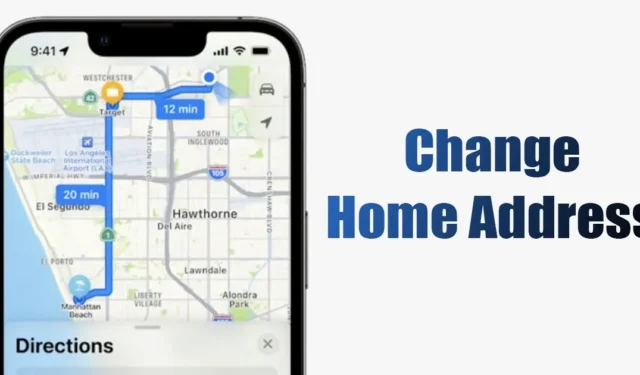
Несмотря на то, что для iPhone нет недостатка в навигационных приложениях, лучший выбор для доступа к картам и amp; навигация — родные Apple Maps. Apple Maps менее популярны, чем Google Maps, но в каждой новой версии iOS они улучшаются.
Если вы пользователь iPhone и для навигации используете Apple Maps, возможно, вы знаете, что приложение не определяет автоматически ваш домашний адрес. Это означает, что если вы когда-нибудь переедете в новое место, Apple Maps продолжит показывать вам, сколько времени вам придется ехать, чтобы добраться до домашнего адреса.
Важно отметить, что в Apple Maps нет возможности установить домашний адрес; он просто использует домашний адрес, указанный в карточке контакта вашего iPhone. Под этим мы подразумеваем, что вам придется отредактировать свою карточку контакта & обновите новый домашний адрес.
Как изменить домашний адрес в Apple Maps на iPhone
Итак, если вам нужно обновить старый домашний адрес на вашем iPhone, вы можете сделать это в «Контактах» или «Картах». Однако метод «Карты» также требует редактирования карточки контакта. Ознакомьтесь с инструкциями ниже, чтобы настроить & отредактируйте свой домашний адрес в Apple Maps на iPhone.
Измените свой домашний адрес в Apple Maps
Если вам удобно вносить изменения в Apple Maps, следуйте этим методам. Вот как вы можете изменить домашний адрес в Apple Maps на iPhone за несколько простых шагов.
<а я=0>1. Откройте Apple Maps на своем iPhone.
<а я=0>2. Когда откроется Apple Maps, прокрутите список до Избранное и нажмите Добавить. Если вы уже установили домашний адрес, выберите Дом.

<а я=0>3. Теперь прокрутите вниз до пункта «Тип» и нажмите «Домой». Если у вас уже есть домашний адрес, нажмите Открыть мою карточку контакта.

<а я=0>4. Теперь прокрутите вниз до существующего домашнего адреса и отредактируйте его. Добавьте/обновите домашний адрес.

<а я=0>5. После внесения изменений нажмите кнопку Готово в правом верхнем углу.

Вот и все! Ваш новый домашний адрес будет немедленно установлен в приложении Apple Maps на iPhone.
Если новый домашний адрес не отображается в Apple Maps, закройте приложение и откройте его снова. Это должно добавить ваш новый домашний адрес в приложение Apple Maps.
Измените свой домашний адрес в приложении «Контакты»
Как мы уже отмечали выше, iPhone использует домашний адрес, указанный в вашей карточке контакта. Таким образом, вы можете отредактировать свою карточку контакта и обновить свой новый домашний адрес, чтобы он отразился в приложении Apple Maps. Вот как вы можете изменить свой домашний адрес в приложении «Контакты».
<а я=0>1. Чтобы начать, откройте приложение «Контакты» на своем iPhone.
<а я=0>2. Когда откроется приложение «Контакты», нажмите на свою карточку контакта. Ваша карточка контакта должна появиться на кране с меткой Моя карточка .

<а я=0>3. На следующем экране нажмите кнопку Изменить в правом верхнем углу.

<а я=0>4. Теперь прокрутите вниз до адреса «Домашний». Здесь отображается ваш домашний адрес, который вы указали ранее. Если адрес не указан, нажмите «Добавить адрес».

<а я=0>5. Просто добавьте новый адрес или отредактируйте существующий. После этого нажмите кнопку Готово в правом верхнем углу.

Вот и все! Ваш домашний адрес в карточке контакта будет немедленно изменен. Это изменение также отразится на приложении Apple Maps на вашем iPhone.
Итак, это руководство посвящено изменению домашнего адреса на iPhone в приложении Apple Maps and Contact. Вам следует обновить свой новый адрес, если вы переехали в новый город. Дайте нам знать, если вам нужна дополнительная помощь по изменению домашнего адреса в Apple Maps на вашем iPhone.




Добавить комментарий